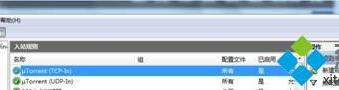
win7中防止其他主机访问本机端口的设置方法
- 更新日期:2023-07-03 22:01:46
- 查看次数:
- 点评次数:
- 站点简介:win7系统中防止其他主机访问本机端口的设置方法分享给大家,入站就是别人访问你的电脑端口,出站则是你访问别人的端口,阻止其他主机访问本机的端口是保障电脑系统安全和隐私的有效方法,如果还不
详细介绍
win7系统中防止其他主机访问本机端口的设置方法分享给大家,入站就是别人访问你的电脑端口,出站则是你访问别人的端口,阻止其他主机访问本机的端口是保障电脑系统安全和隐私的有效方法,如果还不明白如何设置的朋友就跟小编一起来学习一下吧!
1、首先点击win7电脑桌面的开始按钮,依次打开“控制面板”->“系统和安全”->“windows防火墙”,然后点击左侧面板上的“高级设置”即打开“高级安全windows防火墙”窗口,如下图所示:

2、接着点击窗口左侧的“入站规则”,选择右侧的“新建规则”后点选“端口”选项,如下图所示:

3、然后点击“下一步”,选择协议和端口,例如TCP和4000端口,如下图所示:

4、继续点击“下一步”,选择“阻止连接”,如下图所示:

5、仍然点击“下一步”,在这里根据自己的需要勾选域,专用,或公用选项,如下图所示:

6、最后,设置好名称,点击“完成”即可,如下图所示:

以上步骤完成之后防火墙就会默认启用新建的规则了,win7中防止其他主机访问本机端口的设置方法就跟大家分享到这里,设置好之后就可以有效的防止别人访问本机的端口,保障自己的隐私和安全喽,大家赶紧试一下吧,我们将继续为大家带来更多精彩内容和教程,欢迎继续关注软件百科下载站!






